Egy fekete képernyő stream közben vagy felvételek rögzítésekor az Streamlabs OBS-ben nemcsak frusztráló, hanem az egész adásodat is tönkreteheti. Ez az útmutató gyakorlati megoldásokat mutat be neked, hogy gyorsan és hatékonyan megoldhasd ezt a problémát. Legyen szó arról, hogy épp csak elkezded a streamelést vagy már haladó szinten vagy, ezekkel a lépésekkel visszakaphatod a működő képernyőd.
Legfontosabb megállapítások
- Ellenőrizd, hogy a források helyesen vannak-e hozzáadva.
- Győződj meg arról, hogy a megfelelő ablakfelvétel van kiválasztva.
- Töröld és add hozzá újra a felvételi forrást.
- Frissítsd szükség esetén a meghajtókat.
Lépésről lépésre útmutató
Egy Streamlabs fekete képernyője általában arra utal, hogy egy forrást nem helyesen adtál hozzá. Annak érdekében, hogy biztos legyél benne, hogy minden szükséges lépést követsz, így járj el:
Kezdd azzal, hogy rákattintasz a Plusz jelre a forráslistában, majd válaszd ki az azonosított felvétel típusát, amire szükséged van. Attól függően, hogy képernyőfelvételről, ablakfelvételről vagy játékfelvételről van szó, az igényeiddel összhangban válaszd ki. Ha képernyőfelvételt szeretnél hozzáadni, kattints a "Képernyőfelvétel" gombra.
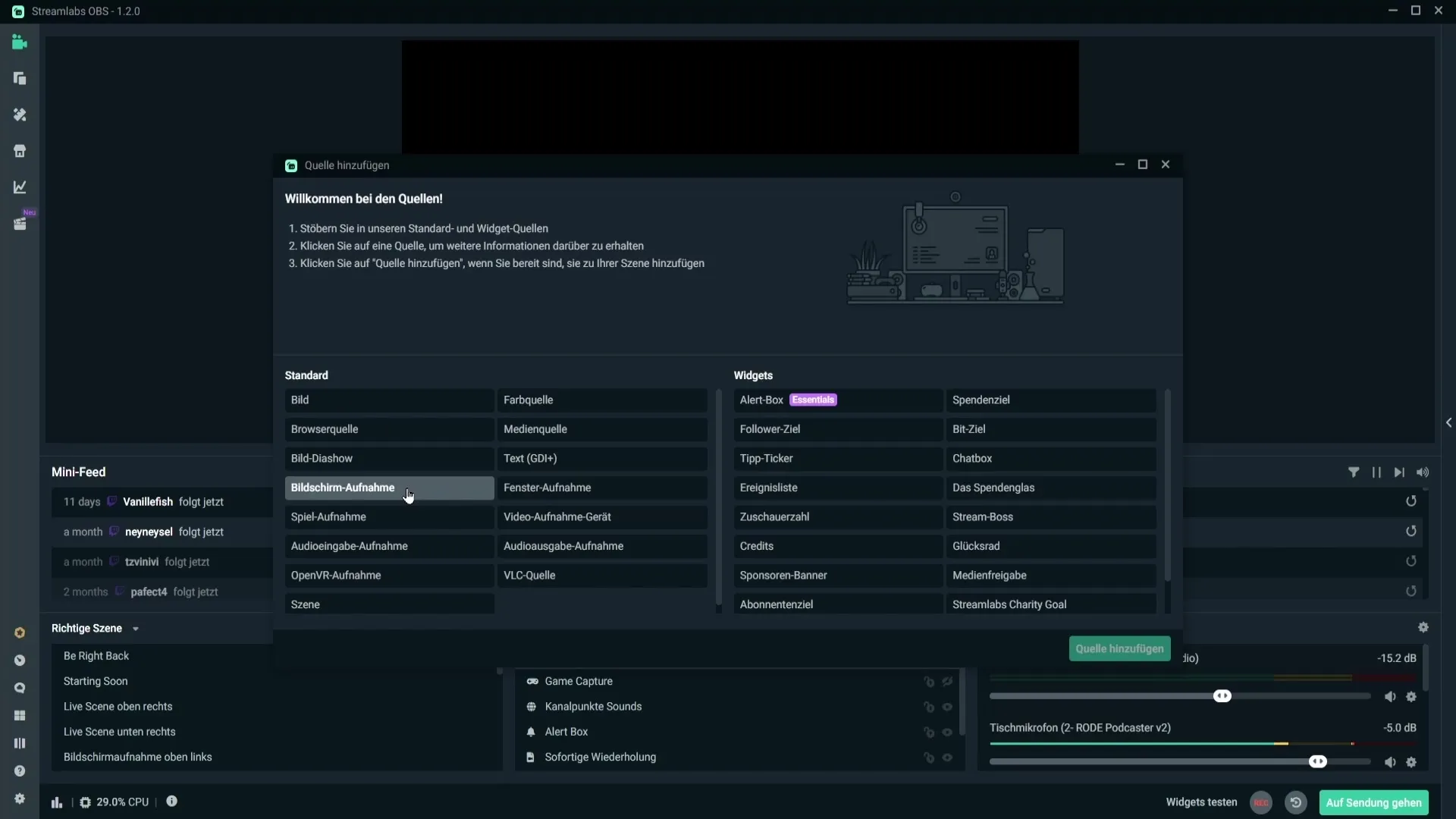
Amint hozzáadtad a képernyőfelvételt a forráshoz, győződj meg arról, hogy látható is. Kapcsold be a "szem" ikont a forrás mellett, hogy a jelenet látható legyen. Ha letiltottad a szemet, akkor a felvétel nem fog megjelenni, még akkor sem, ha helyesen van beállítva.
Ha a probléma továbbra is fennáll, az az oka lehet, hogy nem a megfelelő ablakfelvételt választottad ki. Ennek orvoslásához jobb kattintással kattints a forrásra és válaszd a „Tulajdonságok” lehetőséget. Ellenőrizd, hogy a mód az „adott ablak rögzítése” beállításon van-e és válaszd ki a megfelelő ablakot, amelyet meg szeretnél jeleníteni.
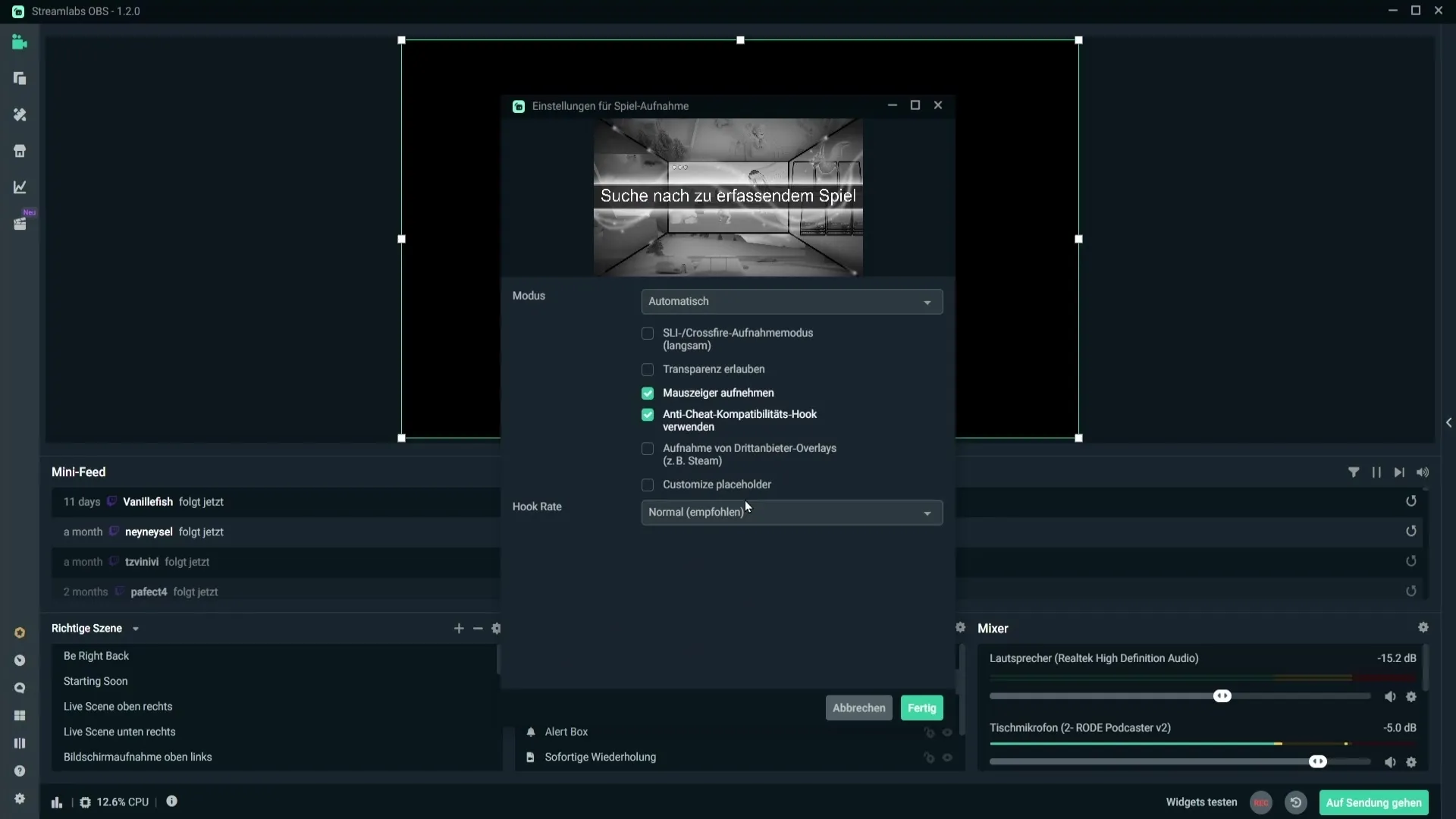
Ha a megfelelő ablakfelvétel nem működik, akkor választhatsz automatikus visszaállítást is. Néha hasznos lehet többször ki- és bekapcsolni az ablak beállításait.
Ha a képernyő továbbra is fekete marad, ellenőrizd, hogy a megfelelő ablakot választottad-e ki a felvételhez. Győződj meg róla, hogy a megfelelő ablak aktív, azáltal, hogy megnyitod. Néha egyszerűen csak elfeledkezhetünk róla, hogy elindítsuk a megfelelő programot, és ez lehet a probléma oka.
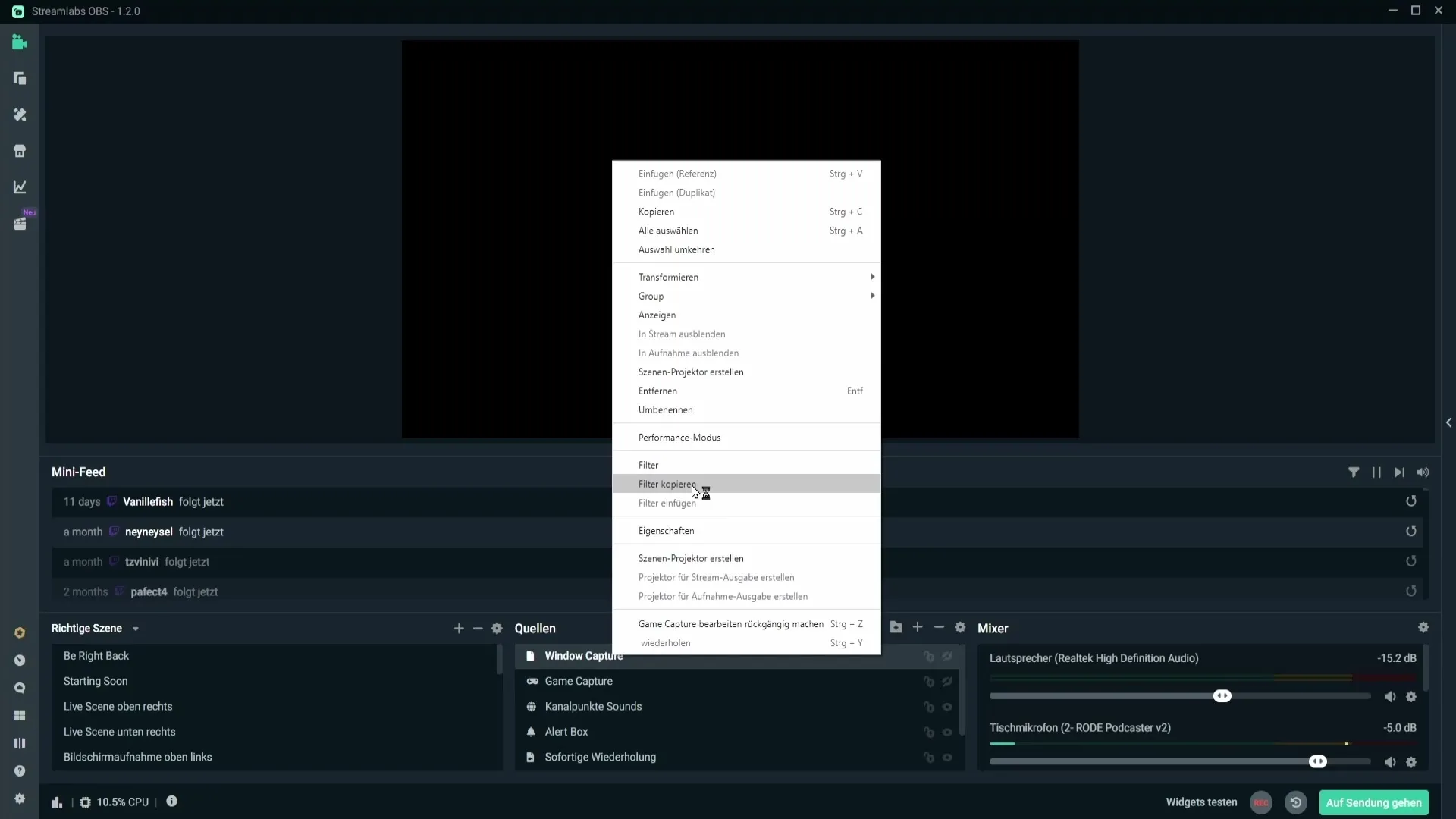
Egy további hasznos lépés lehet a felvételi forrás teljes törlése, majd újra létrehozása. Jobb kattintással kattints az adott forrásra, válaszd a "Törlés" lehetőséget, majd indítsd újra a Streamlabs OBS-t. Ezután újra add hozzá a felvételi forrást. Néha segíthet az alapbeállítások visszaállítása.
A Streamlabs OBS funkcióinak stabilitása érdekében nézd meg az "Beállítások" menüt is. Kattints a fogaskerék ikonra, menj a "Haladó" részre és távolítsd el a pipát a „Force GPU s render device” opcióról. Ez az opció akadályozhatja a videókimenet megfelelő működését.
Ha a fekete képernyő továbbra is fennáll, ez lehet a probléma oka elavult illesztőprogramokban is. Győződj meg róla, hogy minden grafikus kártyával kapcsolatos illesztőprogram és egyéb releváns szoftver frissítve van. Ez sok esetben helyreállíthatja a funkcionalitást és visszaadhatja a kívánt képet.
Összefoglalás
Egy fekete képernyő a Streamlabs OBS-ben különböző okokra vezethető vissza. Ebben az útmutatóban több hatékony megoldást tanultál meg, amelyek segítenek a probléma gyors megoldásában. Ellenőrizd a forrásokat, bizonyosodj meg arról, hogy a megfelelő ablakok vannak kiválasztva, és tartsd naprakészen a meghajtóidat azért, hogy zökkenőmentes streamelési élményt biztosíts magadnak.
Gyakran Ismételt Kérdések
Mit tehetek, ha a kép a Streamlabs OBS-ben továbbra is fekete marad?Ellenőrizd a forrásokat és győződj meg róla, hogy az ablakok aktívak. Töröld és add hozzá újra a forrásokat.
Hogyan lehet biztosítani, hogy a megfelelő ablakfelvételt választottam?Jobbklikk a forrásra, menj a „Tulajdonságok” lehetőségre és válaszd ki a megfelelő ablakot.
Miért nem látom a képernyőfelvételémet?Győződj meg arról, hogy az „Szem” ikon aktív az adott forrás mellett, hogy a jelenet látható legyen.
Hogyan tudom frissíteni a videokártyám illesztőprogramját?Látogasd meg a videokártya gyártójának weboldalát és töltsd le a legfrissebb illesztőprogramokat.
Mit jelent, ha aktív a „Force GPU s render device” opció?Ez a beállítás időnként problémákat okozhat a videokimenetnél. Távolítsd el a pipát az esetleges komplikációk elkerülése érdekében.


